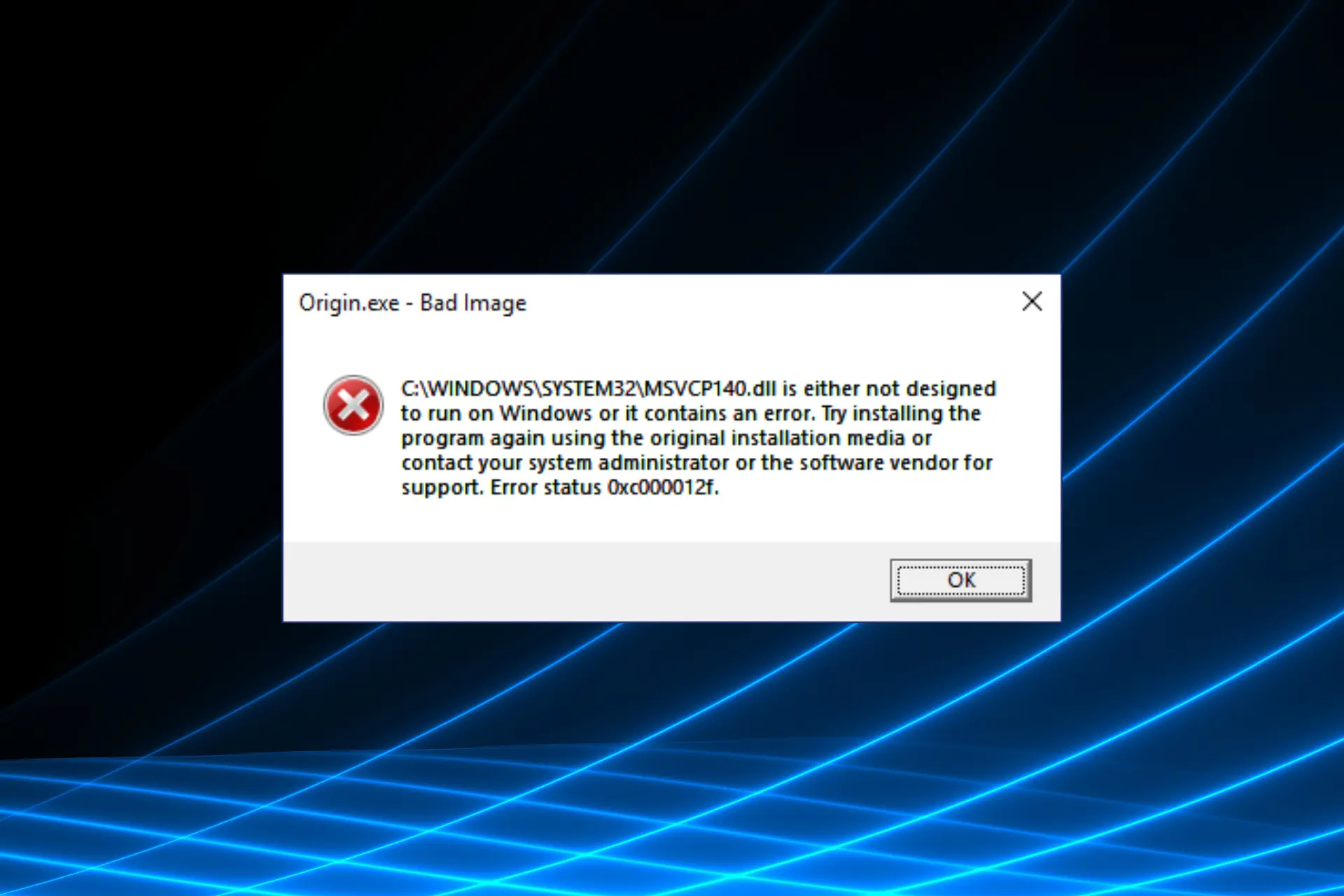- Él Mala imagen El error en Origin impide que los usuarios abran la aplicación o instalen juegos.
- El error surge cuando faltan archivos críticos o los drivers están desactualizados.
- Además, averigüe si Origin es compatible con Windows 11.
Varios usuarios han informado que su cliente Origin les muestra un error de imagen incorrecto, Imagen incorrecta de origin.exe.
Este problema impide que los usuarios puedan ejecutar cualquiera de sus juegos. Esto puede volverse extremadamente frustrante, especialmente si has estado esperando para jugar un juego nuevo. Además, el error ocurre repentinamente y parece afectar a usuarios con diferentes configuraciones del sistema.
Entonces, discutiremos algunos de los mejores métodos de solución de problemas para resolver este problema y volver a jugar tus juegos Origin favoritos. Sigue leyendo para saber más.
¿Qué significa la imagen pésima en Origin?
Un error de imagen pésimo indica algún tipo de corrupción o problema con los archivos necesarios para iniciar y ejecutar un programa. Podrían ser los archivos del programa o la biblioteca DLL.
El error puede surgir debido a varias razones. Por ejemplo, es posible que los archivos críticos se hayan eliminado al liberar espacio de almacenamiento o que el sistema esté infectado con malware. Además, es probable que un controlador de gráficos desactualizado cause el error.
Consejo rapido:
Restoro, una herramienta de terceros recomendada por nuestros gurús del software, ayuda a reparar los archivos DLL del sistema, como los que se incluyen con la instalación de Windows.
Este software reemplazará automáticamente los archivos DLL perdidos y dañados por otros nuevos, limpios y actualizados, lo que da como resultado un proceso totalmente automatizado con resultados comprobados.

Restaurante
Repare archivos DLL corruptos a través de un proceso automático y seguro.
¿Cómo soluciono el error de imagen incorrecta de Origin?
1. Instale los paquetes redistribuibles de Visual C++ para Visual Studio 2013
- Vaya al sitio web oficial de Microsoft y haga clic en el botón Descargar para obtener paquetes redistribuibles de Visual C++ para Visual Studio 2013.
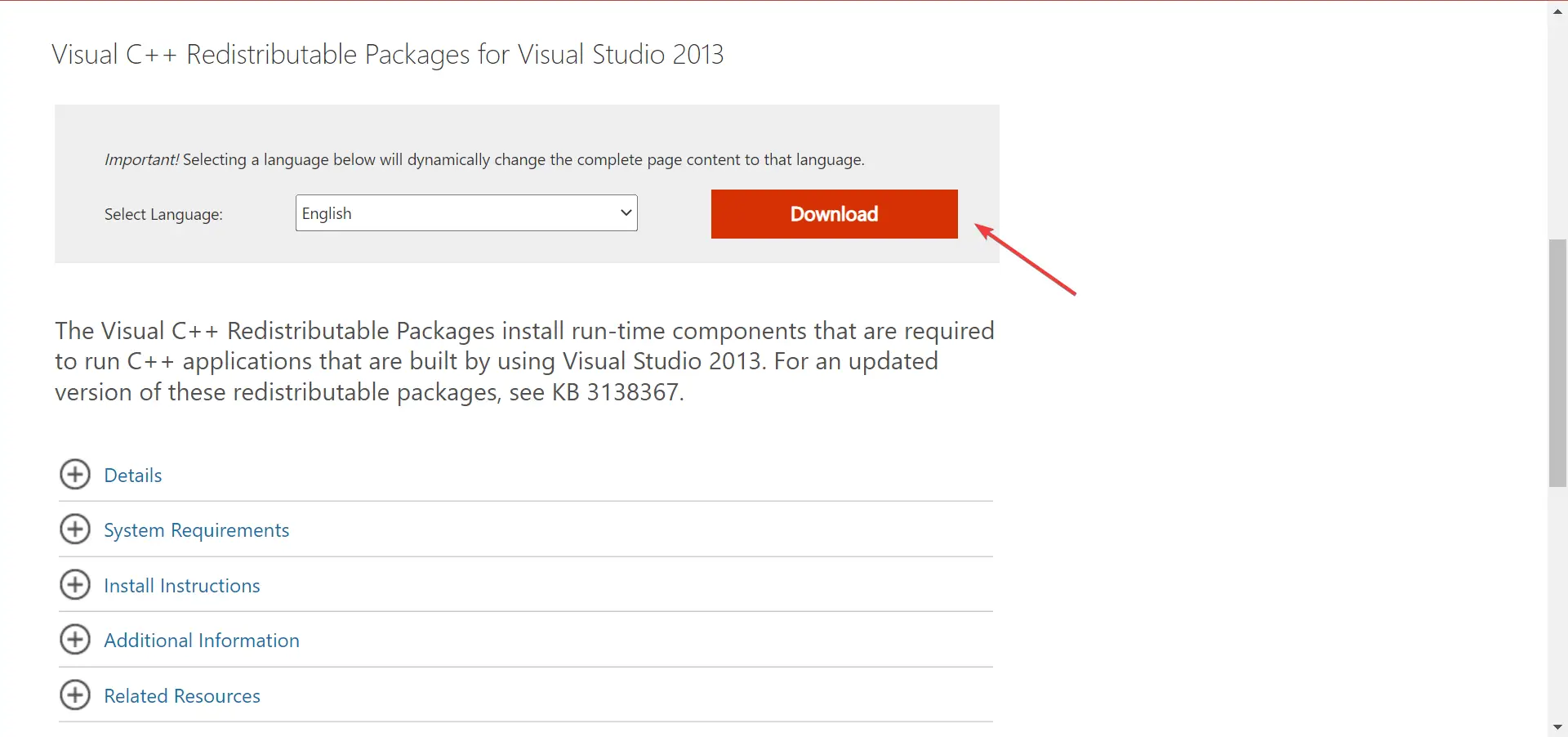
- Ejecute la configuración en su PC y siga las instrucciones en pantalla para completar la instalación.
Una vez hecho esto, reinicie su PC y verifique si el r5apex.exe Mala imagen en Origin se corrige el error Si no, dirígete al siguiente método.
2. Instale la biblioteca MFC multibyte para Visual Studio 2013
- Visite la página web oficial de Microsoft y haga clic en el Descargar botón para obtener Biblioteca MFC multibyte para Visual Studio 2013.
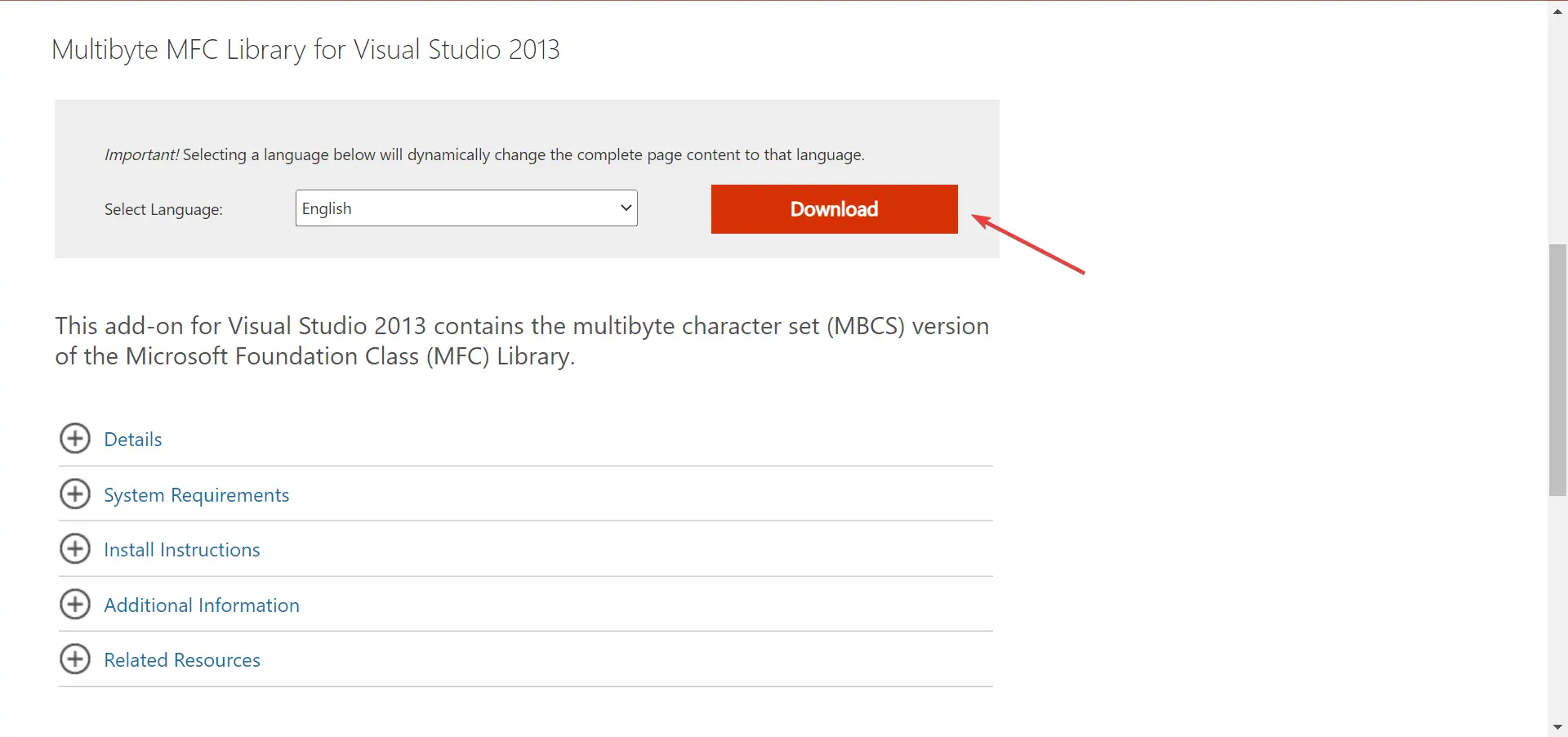
- Ejecute el instalador y siga las instrucciones en pantalla para completarlo con éxito.
- Reinicie su PC, luego siga el siguiente método.
3. Descargar Tiempo de ejecución de Visual C++ 2013 para aplicaciones de Windows 8.1 transferidas localmente
- Descargar el Tiempo de ejecución de Visual C++ 2013 (comienza a descargar directamente).
- Ejecute el instalador y siga las instrucciones en pantalla.
- Reinicie su computadora cuando el proceso se complete con éxito.
Verifique si el error de imagen incorrecta de Fifa 22 en Origin está solucionado. En caso de que persista, pruebe el siguiente método.
4. Ejecute el comando SFC dentro de PowerShell
- Presiona Windows + S para abrir el Buscar menú, entrar Terminal en el campo de texto, haga clic derecho en el resultado de búsqueda relevante y seleccione Ejecutar como administrador.
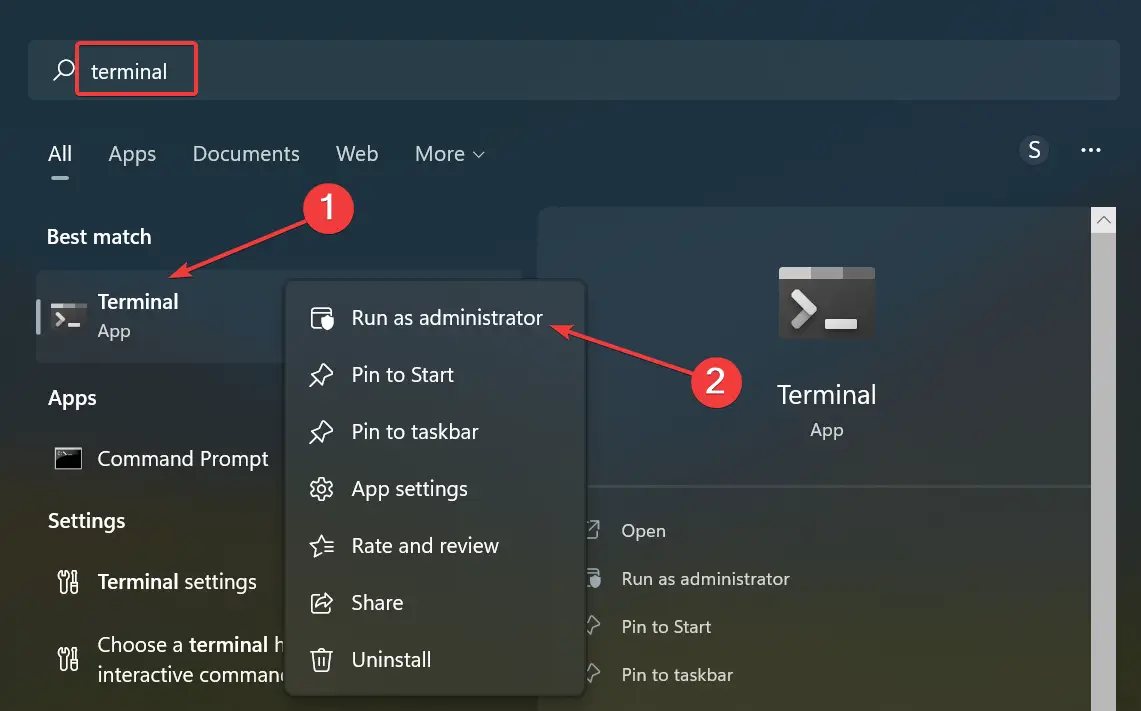
- Hacer clic Sí en el indicador de UAC.
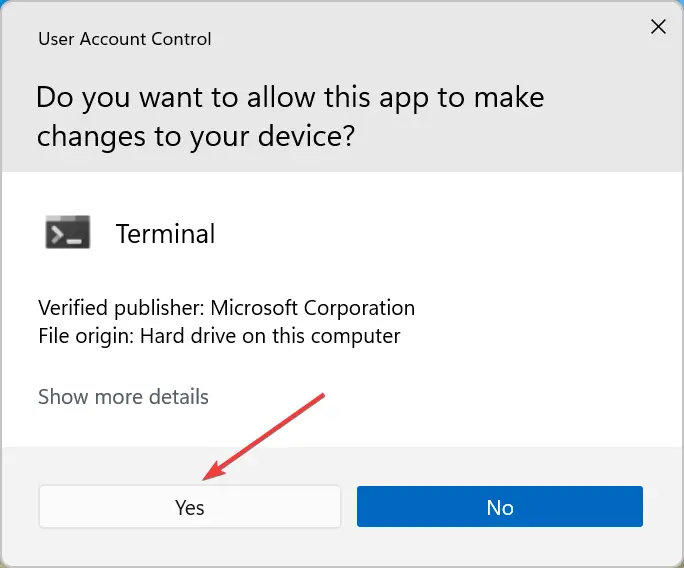
- Dentro de Potencia Shell ventana, pegue el siguiente comando y luego presione Enter:sfc /escanear ahora
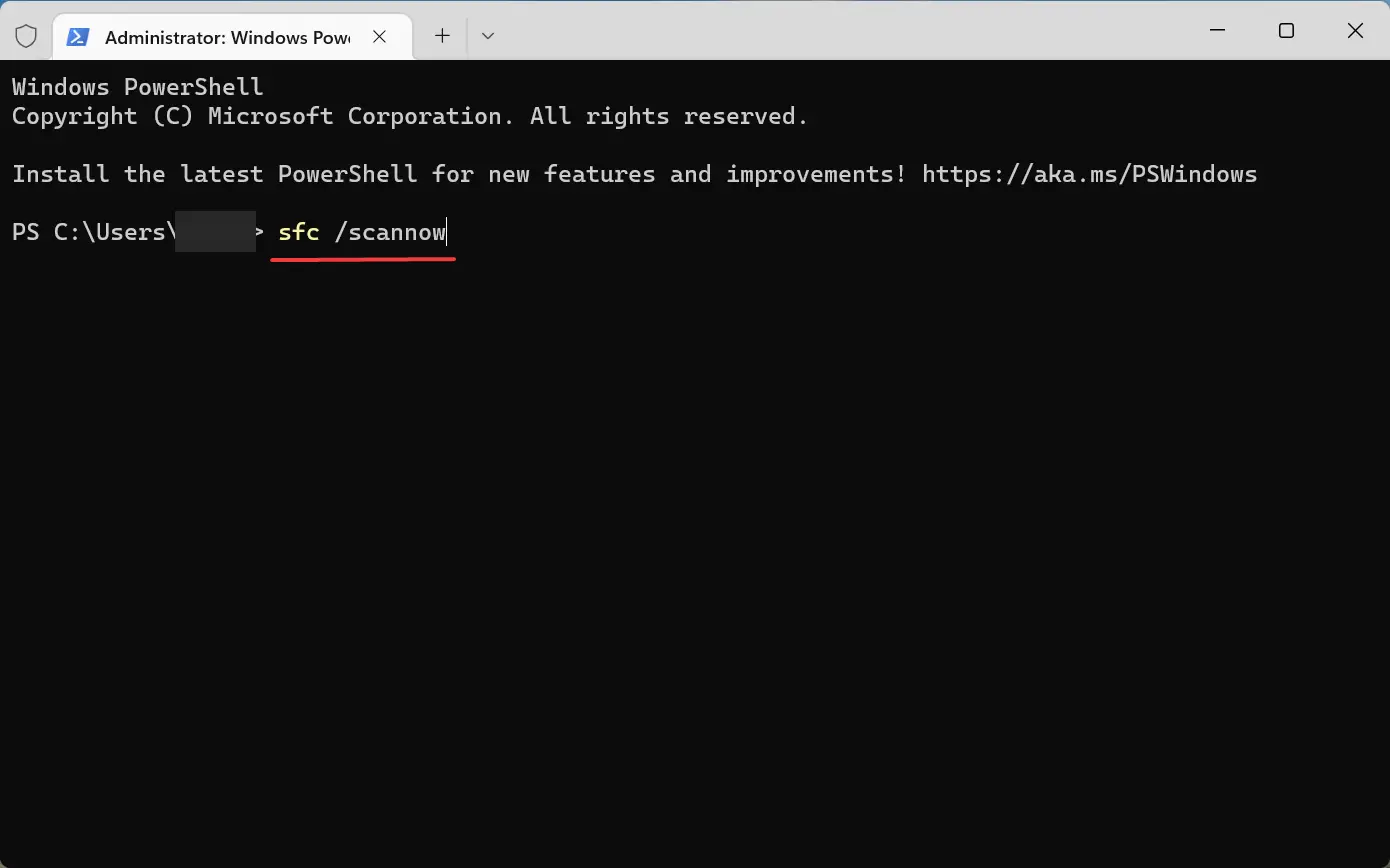
- Espere a que se complete el escaneo.
El análisis SFC o System File Checker busca daños en los archivos del sistema y, si se encuentra alguno, los archivos afectados se reemplazan con su copia en caché. Una vez que haya terminado con el escaneo, verifique si el Imagen incorrecta de EALink.exe Se corrige el error en Origin.
5. Actualice los drivers de su GPU
- Presiona Windows + R para abrir el Correr comando y entrar desarrollo msc en el campo de texto y haga clic en OK.
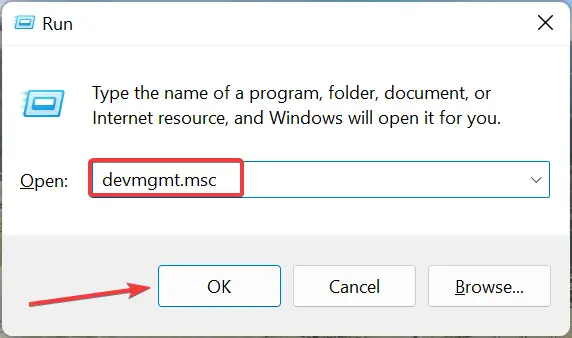
- Haga doble clic en el Adaptadores de pantalla entrada.
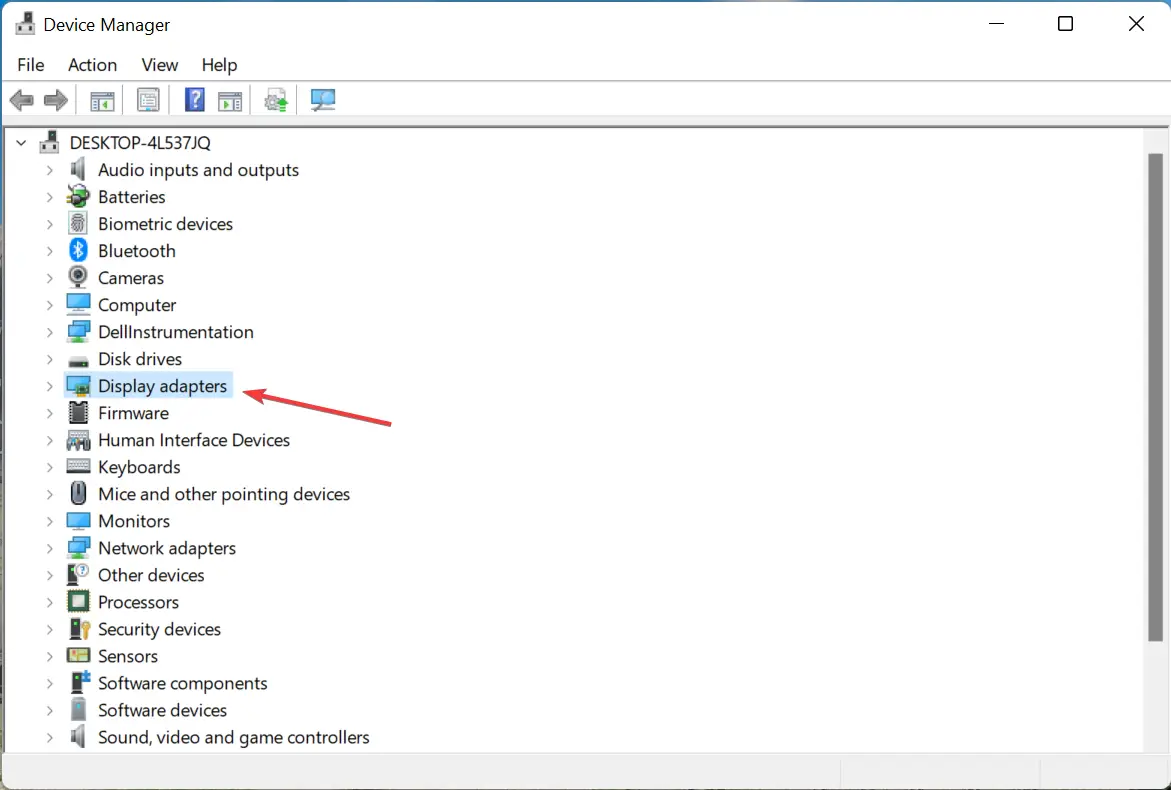
- Haga clic derecho en el GPU y elige Actualizar controlador.
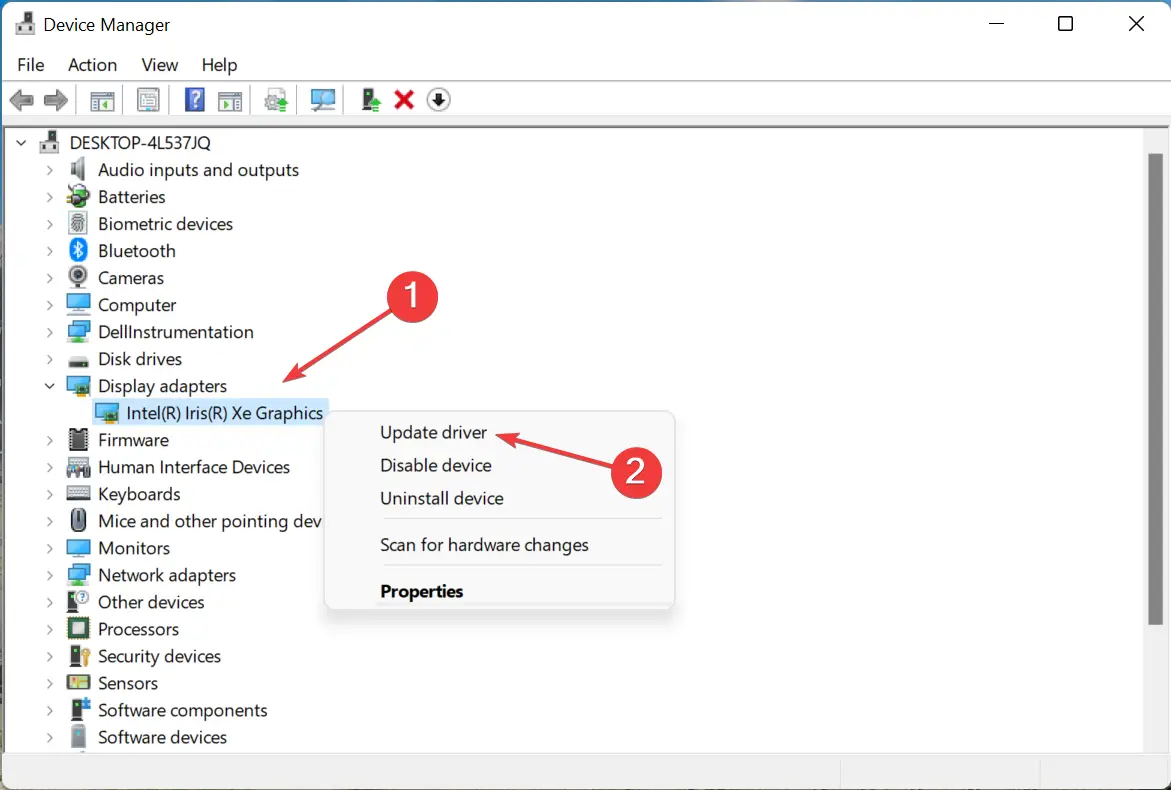
- Seleccione Buscar automáticamente drivers de las opciones que aparecen.
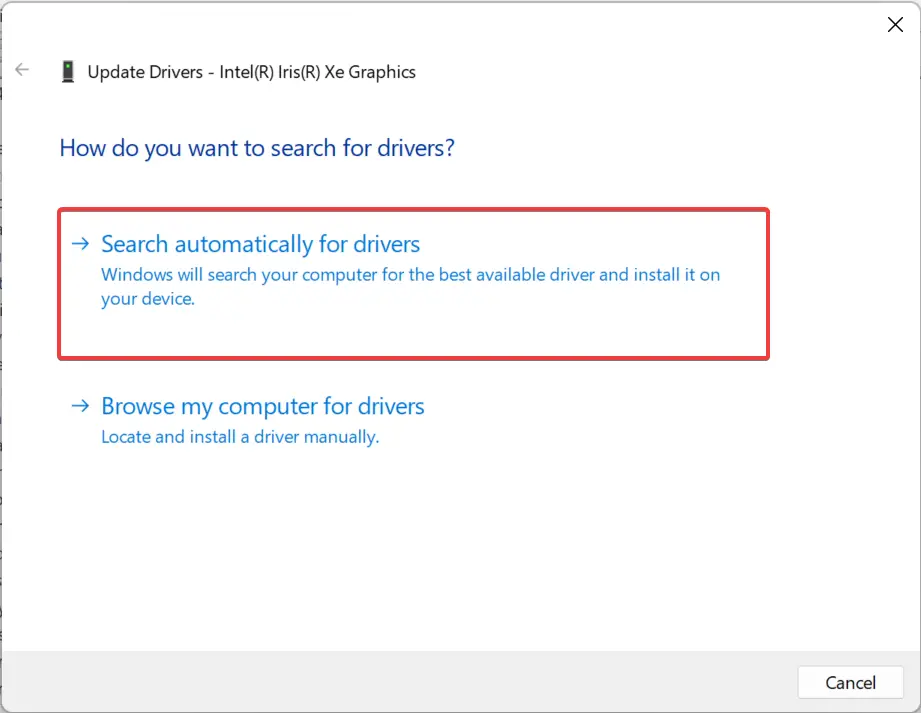
Puede actualizar manualmente el controlador de gráficos si no se encuentra una versión actualizada mediante el Administrador de dispositivos. Una vez hecho esto, el Origen Imagen incorrecta msvcr120.DLL se arreglaría el error.
Además, puede usar un software de actualización de drivers de terceros dedicado para actualizar automáticamente la GPU y otros drivers instalados en la PC.

DriverFix
Este eficiente software de actualización de drivers escaneará su PC y actualizará todos los drivers mientras hablamos.
¿Origen es compatible con Windows 11?
Sí, la plataforma de distribución digital es compatible con la última versión y puedes descargar fácilmente Origin en Windows 11.
Algunos usuarios inicialmente tuvieron problemas para descargar el software, pero ese ya no es el caso. Origin funciona tan bien en Windows 11 como en iteraciones anteriores.
Ahora conoce las soluciones más efectivas para el error Origin Bad Image y cómo descargarlo en la última versión.
Además, descubra cómo corregir errores al comprar artículos en Origin.
Háganos saber si esta guía lo ayudó a resolver su problema utilizando la sección de comentarios a continuación.